TP-Link tl-wr720n路由器配置简单,但基本的网络用户,完成路由器的安装和无线路由器模式设置,还是有一定的困难,本文介绍了www.tplogincn.com无线路由模式TP-Link路由器设置教程tl-wr720n!
无线路由模式TP-Link tl-wr720n路由器设置教程
1、登录设置界面:
tl-wr720n三代迷你无线路由器,V3,V4两个不同的版本,在登录设置界面两版本是不同的,下面分别介绍。此外,其他的设置都是一样的。
(1)的tl-wr720n登录V3版本:
在浏览器地址栏中输入:192.168.1.253,然后按回车键。
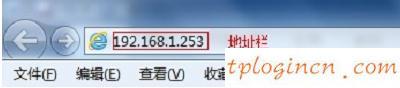
浏览器输入192.168.1.253
在弹出的登录框,输入路由器的默认用户名:admin tl-wr720n,密码:admin;点击“OK”进入管理界面。
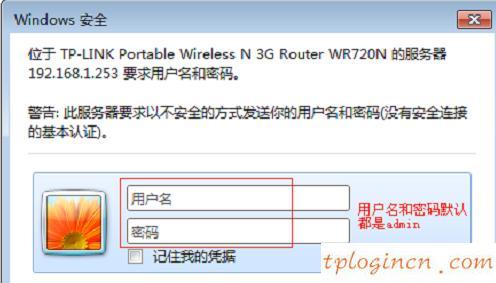
tl-wr720n V3路由器登录界面
(2)V4版本tl-wr720n登录
在浏览器地址栏中输入:192.168.1.253,然后按回车键。
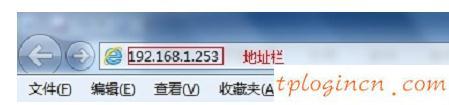
浏览器输入192.168.1.253
在“密码”框中设置管理员密码,在“确认密码”输入一次,单击“确定”。
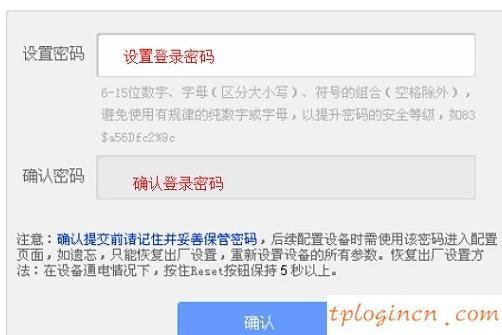
这是tl-wr720n V4路由器的登录密码
PS:如果密码已设置,它将显示在界面上显示,请直接输入管理员密码设置。
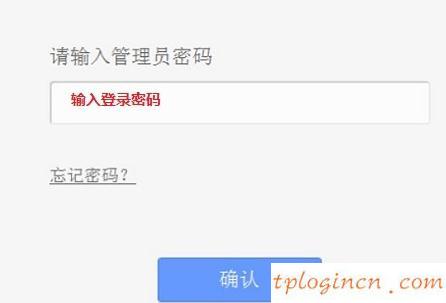
登录密码
2、运行安装向导:第一次登录时会自动弹出设置向导,如果没有弹出可以点击“向导”选项,进入下一步“> & ndash的右边”。
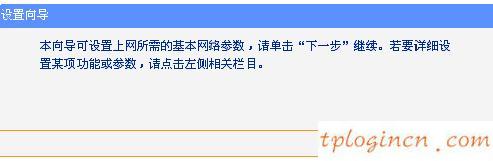
的tl-wr720n路由器设置向导
3、选择网络:在这里你可以看到共有4个选项,即:“让路由器自动选择网络”、“PPPoE(虚拟ADSL)、动态IP(以太网宽带,自动获取来自服务提供商的IP地址)、静态IP(以太网宽带,网络服务商。固定IP地址)”。
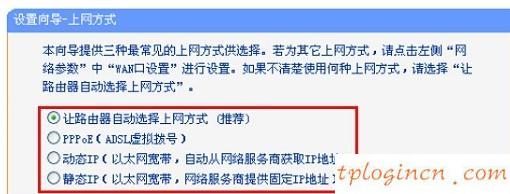
在互联网的路由器模式tl-wr720n路由器
“让路由器自动选择网络”这个选项不建议你选择,因为路由器经常不准确的鉴定,导致无法上网。最好是选择一种方式接入互联网的用户手册;如何选择上网的方式?以下是详细的介绍。
(1):ADSL拨号宽带是目前超过90%用户拨号上网的“宽带”ADSL、拨号宽带,宽带运营商提供宽带宽带用户名和密码的用户;没有使用路由器,通过计算机“宽带拨号连接”。

宽带连接
ADSL拨号设置:选择“PPPoE(虚拟ADSL)->点击“下一步”
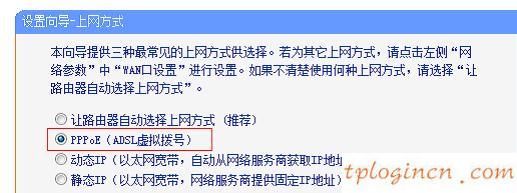
tl-wr720n ADSL拨号路由选择
宽带运营商提供的宽带账号和密码输入,点击“下一步”。
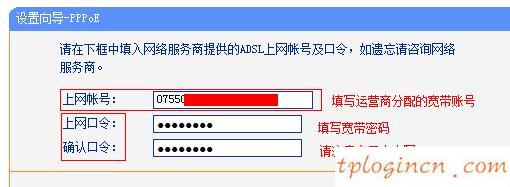
tl-wr720n路由器ADSL拨号设置
(2):IP是动态的,动态IP地址(DHCP的IP),为“动态IP”的互联网宽带业务用户,宽带运营商将在家庭用户提供一个网络电缆;不仅需要用路由器,电缆插在电脑上,和电脑IP的站点设置自动获取电脑,就可以上网了。
动态IP设置:选择动态IP(以太网宽带,自动获取来自服务提供商的IP地址)”->点击“下一步”
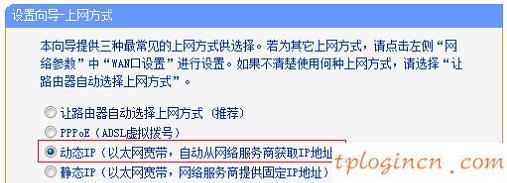
tl-wr720n路由器选择动态IP地址上网
(3):IP,一个“静态IP”的互联网宽带业务用户静态,宽带运营商将为用户提供一个网络电缆,同时还提供一个IP地址,子网掩码,网关,DNS服务器地址2用户;没有使用路由器的,只需要把电缆插在电脑上,并设置IP地址的计算机根据IP地址提供的信息。
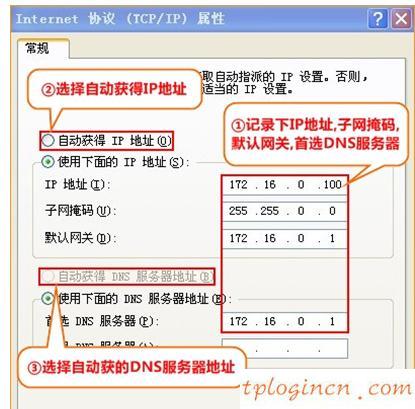
检查并记录计算机的静态IP地址
静态IP访问设置:选择静态IP(以太网宽带,网络服务商提供固定IP地址)”->点击“下一步”。
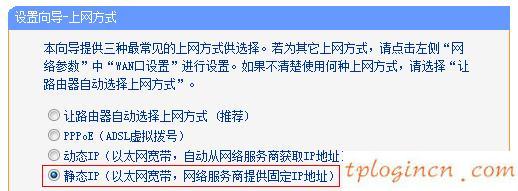
tl-wr720n路由器选择互联网上的静态IP地址
填写运营商分配的IP地址、子网掩码、网关和DNS服务器地址,请单击“下一步”。
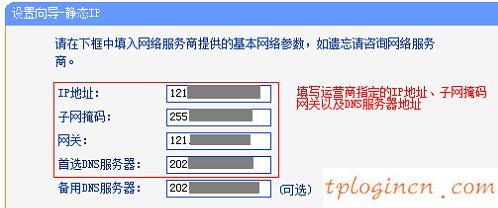
tl-wr720n路由器静态IP地址的网络设置
5、无线设置:选择打开& ndash;”>“SSID”根据自己的需要自定义设置> & ndash;“下面的无线安全选项选择WPA \/ WPA2个人版- –>“PSK密码”要求用户设置(这里设置为11222234)>“下一个--”。
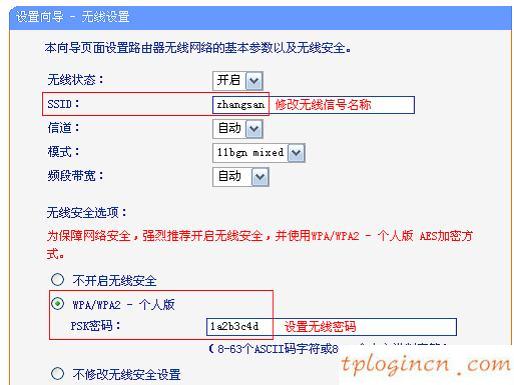
设置名称和tl-wr720n无线路由器密码。
6、tl-wr720n:点击重启重启”
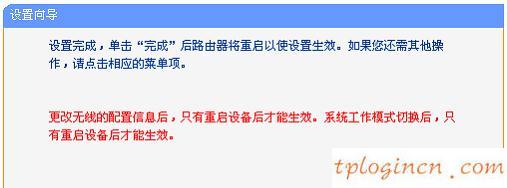
的tl-wr720n路由器设置完成!

